在四月份時,有分享sumproduct函數的使用,主要是在多項條件的情況下,利用此函數來處理回寫資料。
而今天呢~ 要來介紹另一種使用方式,操作比Excel函數-006、007更為簡單。
用途:需要立即總計多筆項目的金額
[函數] =SUMPRODUCT(E4:E23,F4:F23)
步驟一
● 選取函數
*請參考:2019/04/13 Excel技巧-001_選取函數
步驟二
● Array1:E4:E23
● Array2:F4:F23
● 「確定」
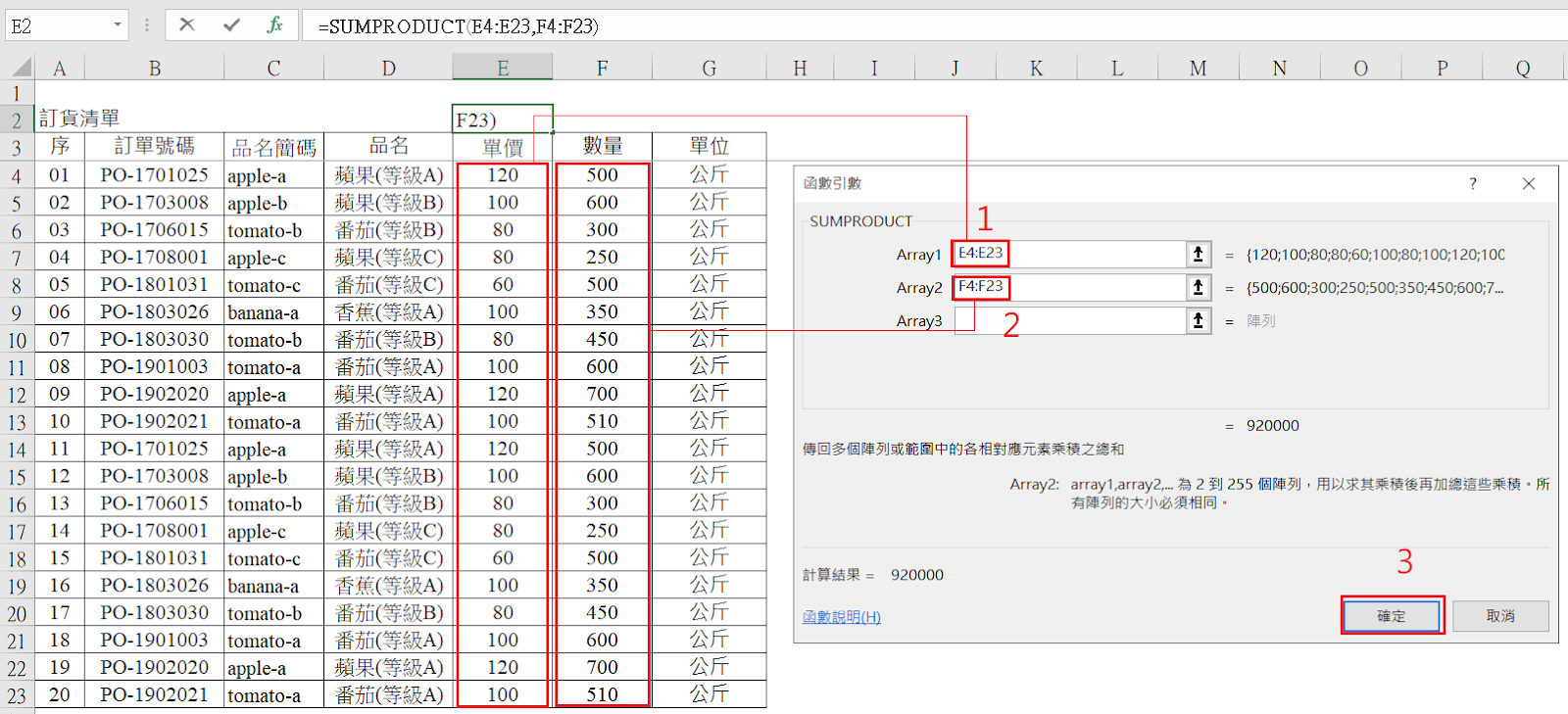
● 得出的答案為「920000」,接著我們來驗算一下答案。
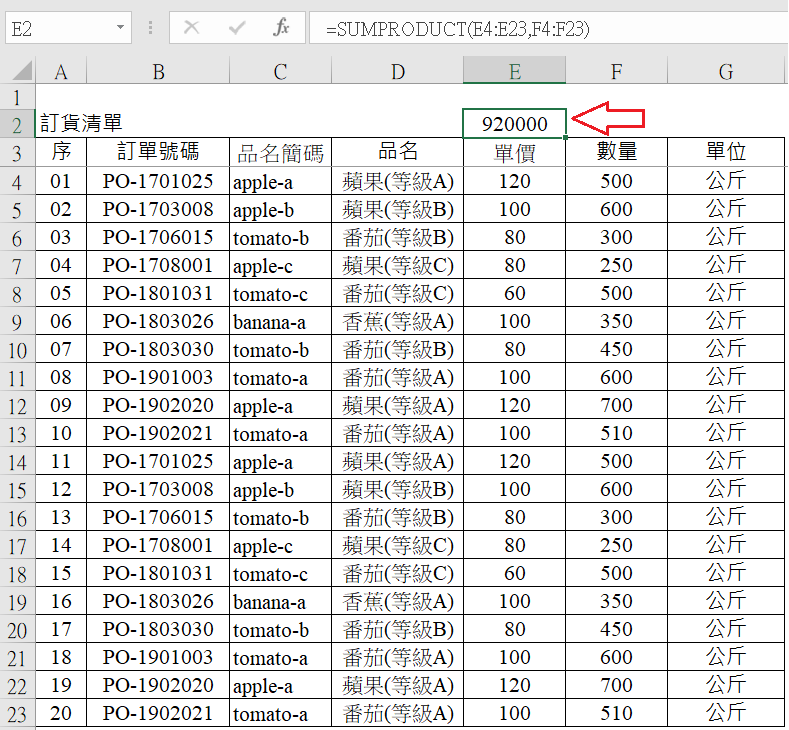
● 驗算結果「920000」,與函數得到的答案相同。
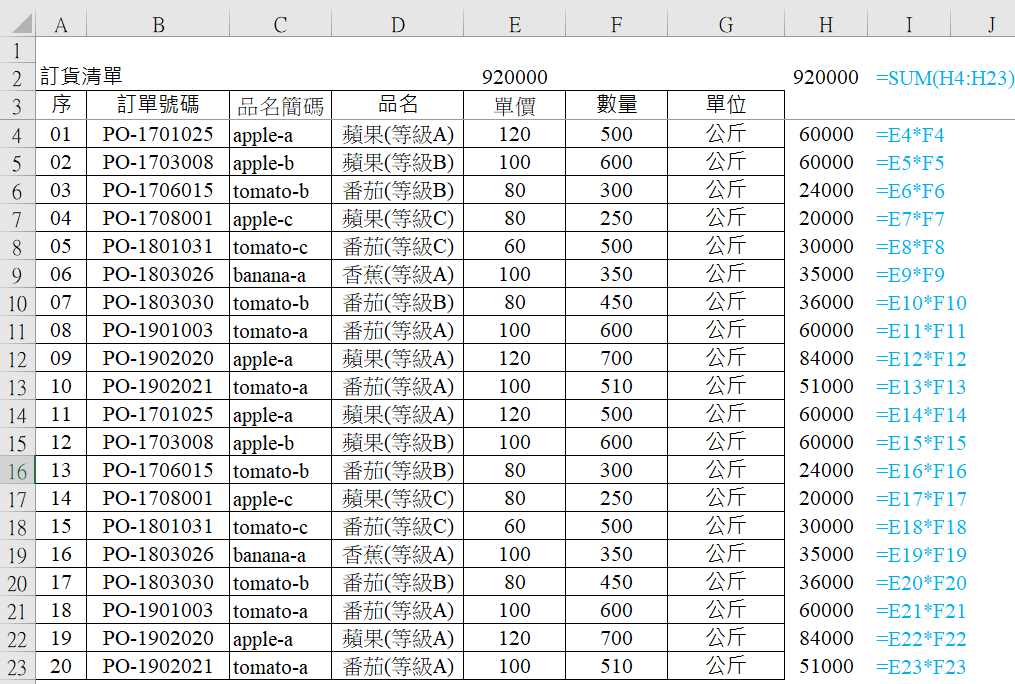
KNB碎碎唸:
KNB自己喜歡將總計的公式放在清單的最上方,方便自己檢核數字。
剛開始,KNB都是將總計的數字放在清單的最下方,但作業一段時間,就會發現,放在最下方的總計不方便確認,每次要看都要往下拉。如果同學常是將總計的數量放在清單最上方,同學會發現,整理資料變得更好處理,也更方便確認表單中的總數。可以參考此篇「加總放的位置」。
這裡提供Excel供各位下載練習使用「1-函數/Excel-038sumproduct番外篇」。
延伸閱讀:
1. 2019/04/13 Excel技巧-001_選取函數
2. 2019/04/20 Excel函數-006_sumproduct-數學與三角函數1/2-單一條件
3. 2019/04/20 Excel函數-007_sumproduct-數學與三角函數2/2-多項條件
4. 2019/09/30 Excel技巧-025_加總放的位置
而今天呢~ 要來介紹另一種使用方式,操作比Excel函數-006、007更為簡單。
用途:需要立即總計多筆項目的金額
[函數] =SUMPRODUCT(E4:E23,F4:F23)
步驟一
● 選取函數
*請參考:2019/04/13 Excel技巧-001_選取函數
步驟二
● Array1:E4:E23
● Array2:F4:F23
● 「確定」
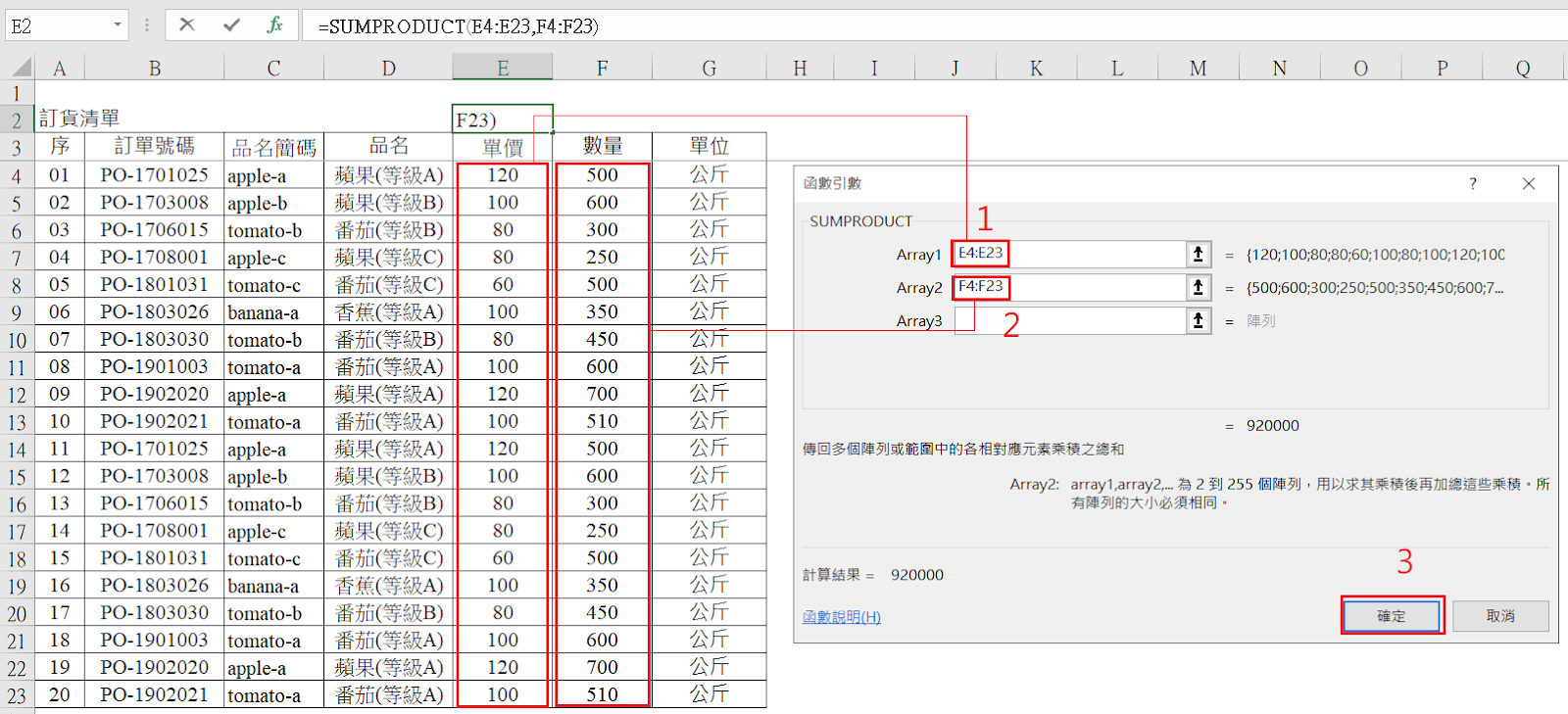
● 得出的答案為「920000」,接著我們來驗算一下答案。
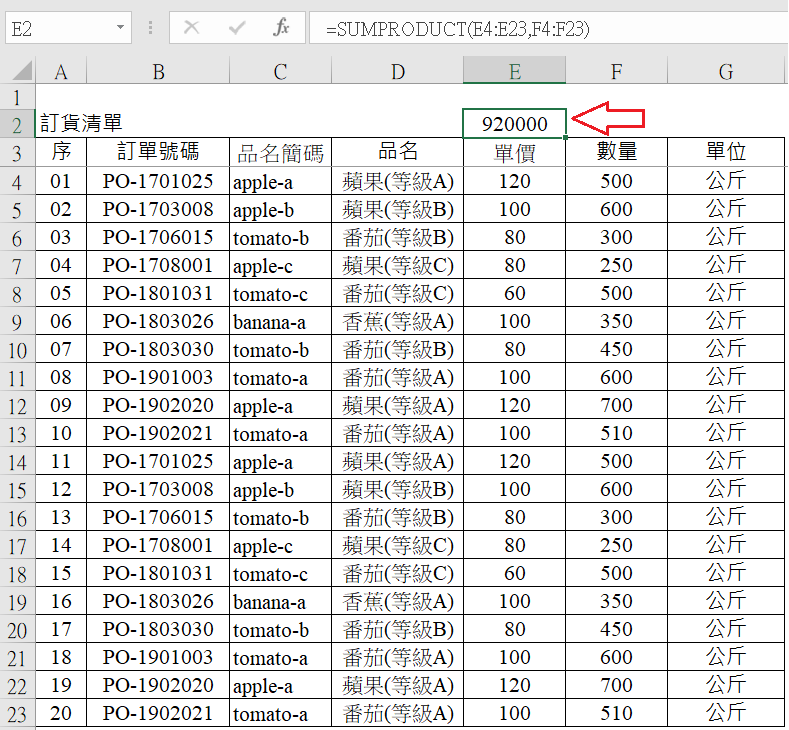
● 驗算結果「920000」,與函數得到的答案相同。
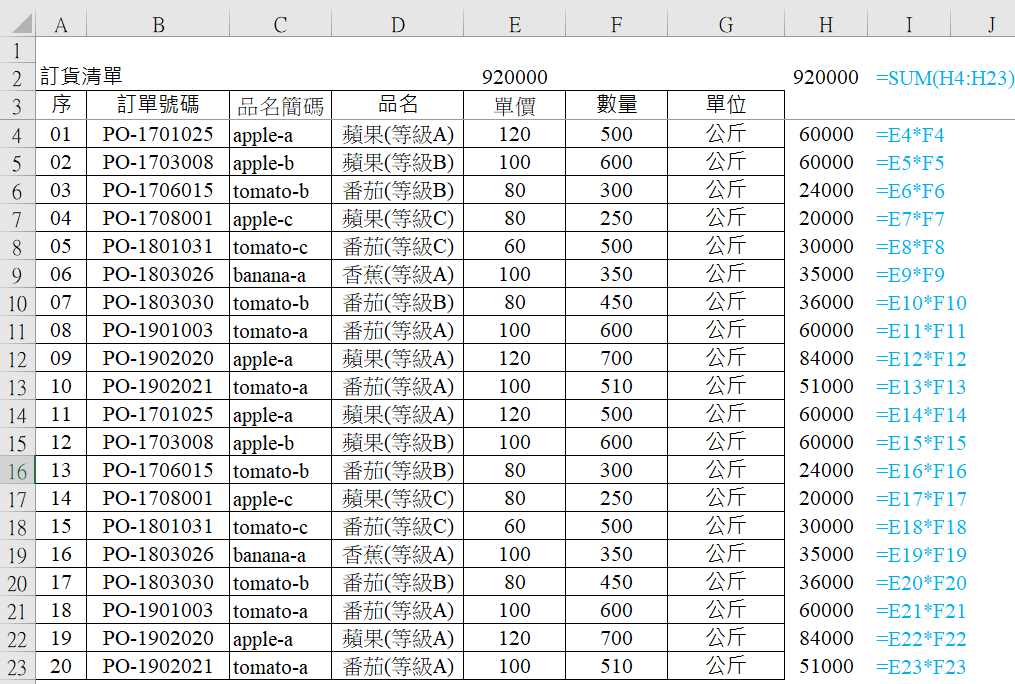
KNB碎碎唸:
KNB自己喜歡將總計的公式放在清單的最上方,方便自己檢核數字。
剛開始,KNB都是將總計的數字放在清單的最下方,但作業一段時間,就會發現,放在最下方的總計不方便確認,每次要看都要往下拉。如果同學常是將總計的數量放在清單最上方,同學會發現,整理資料變得更好處理,也更方便確認表單中的總數。可以參考此篇「加總放的位置」。
這裡提供Excel供各位下載練習使用「1-函數/Excel-038sumproduct番外篇」。
延伸閱讀:
1. 2019/04/13 Excel技巧-001_選取函數
2. 2019/04/20 Excel函數-006_sumproduct-數學與三角函數1/2-單一條件
3. 2019/04/20 Excel函數-007_sumproduct-數學與三角函數2/2-多項條件
4. 2019/09/30 Excel技巧-025_加總放的位置
留言
張貼留言